EV扩展屏控制PPT翻页PPT在放映时可以选择主屏全屏播放PPT,副屏选择【演示者放映】,这样既能控制幻灯片放映,又能查看备注使用「EV扩展屏」实现无线控制PPT翻页,还可以随时查看PPT备注与接下来的幻灯片预览图相比蓝牙翻页笔,「EV扩展屏」支持手机/平板无线变成副屏,并通过【模拟鼠标】功能,让副屏实现触屏控制主副屏,让你的手机/平板变成电脑完美外设EV扩展屏连接步骤在电脑和平板上同时安装好「EV扩展屏」最新版注意:手机/平板与电脑需处于同一WIFI下然后在Windows电脑和手机上打开刚刚下载好的EV扩展屏,手机上直接点击“本机设备名”即可连接连接成功,软件会显示主副屏的位置想要修改位置,可以点击【重新排列显示器】打开副屏设备上的EV扩展屏软件内打开【模拟鼠标模式】,详细操作步骤如下图使用「EV扩展屏」搭配手机或平板使用这样既能实现主屏全屏展示PPT,又能在副屏查看PPT备注,从而更流畅地演讲,感兴趣的老师们赶紧试试吧~

(图片来源网络,侵删)






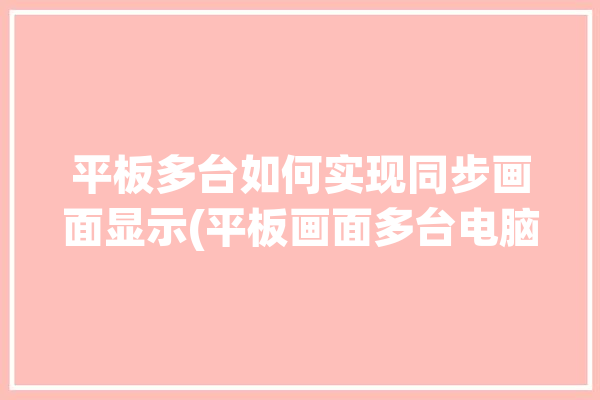

0 评论